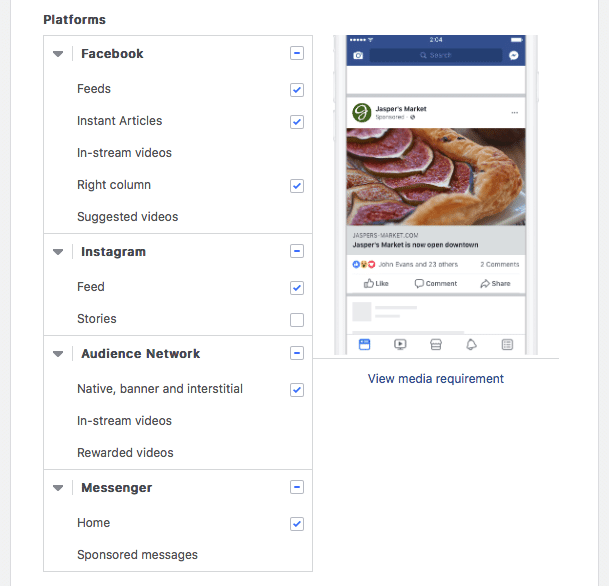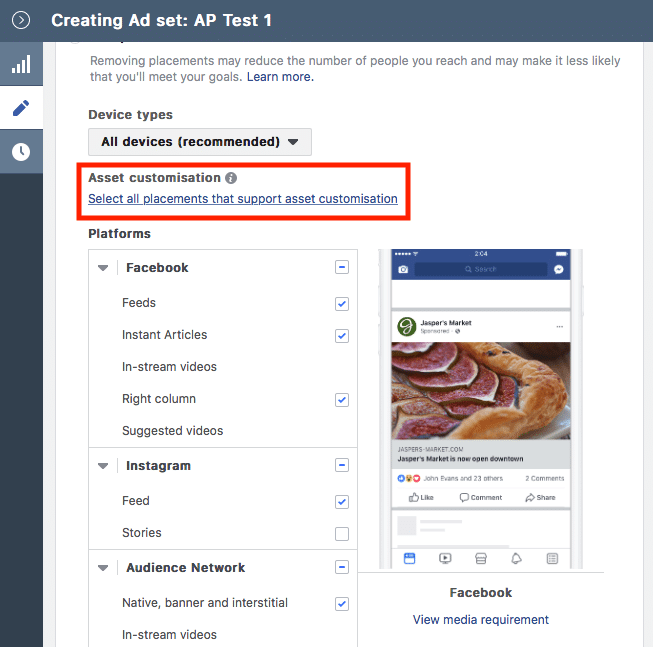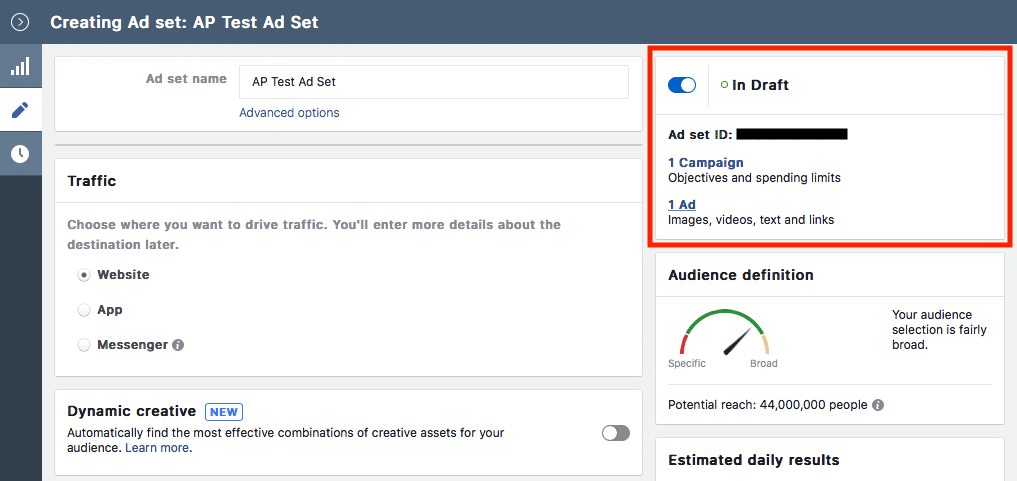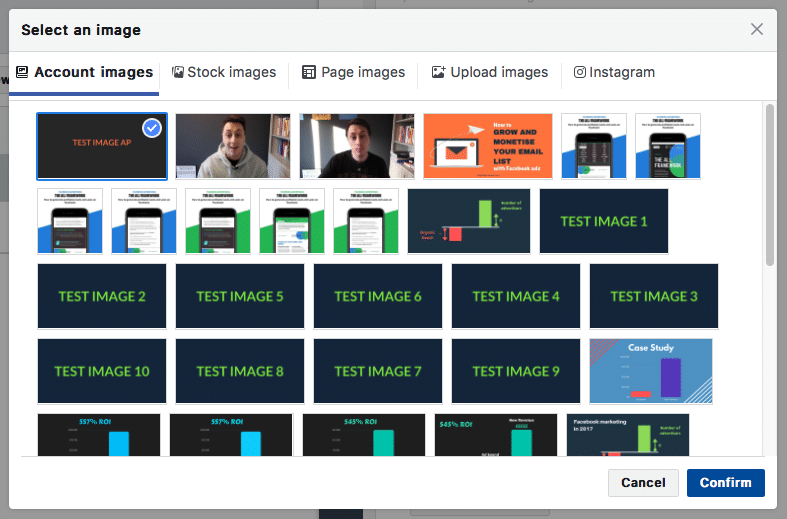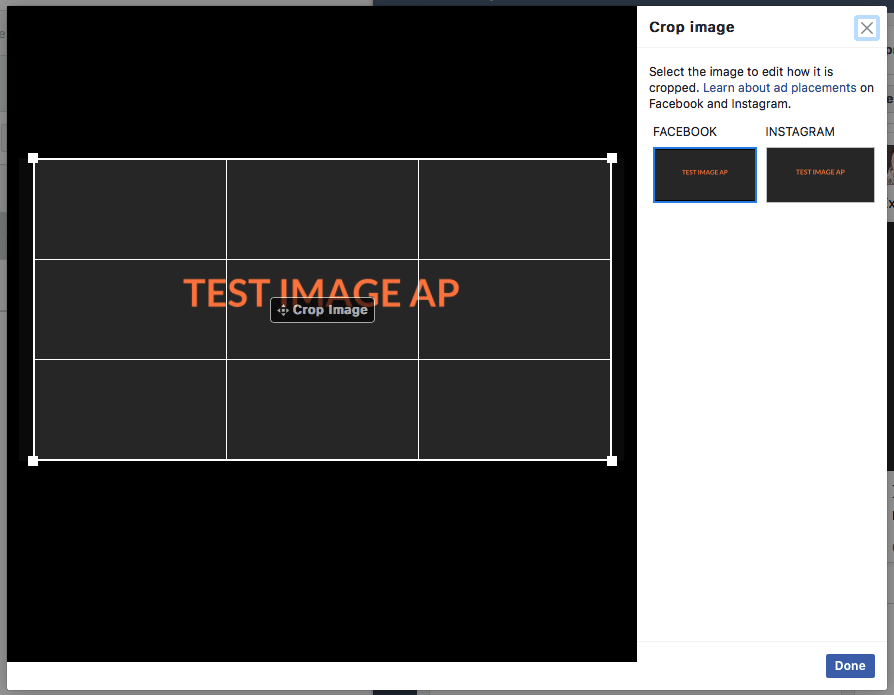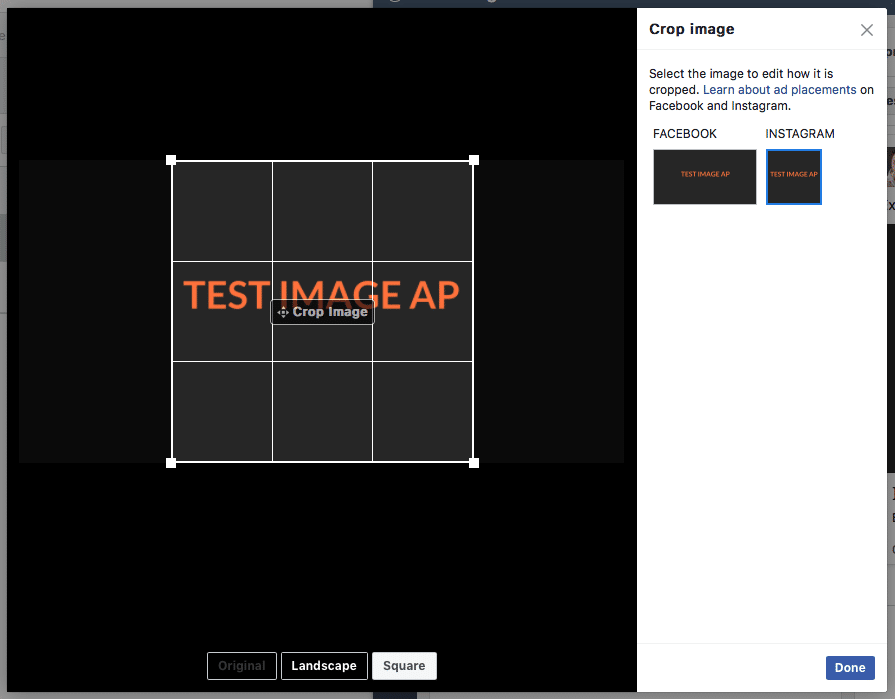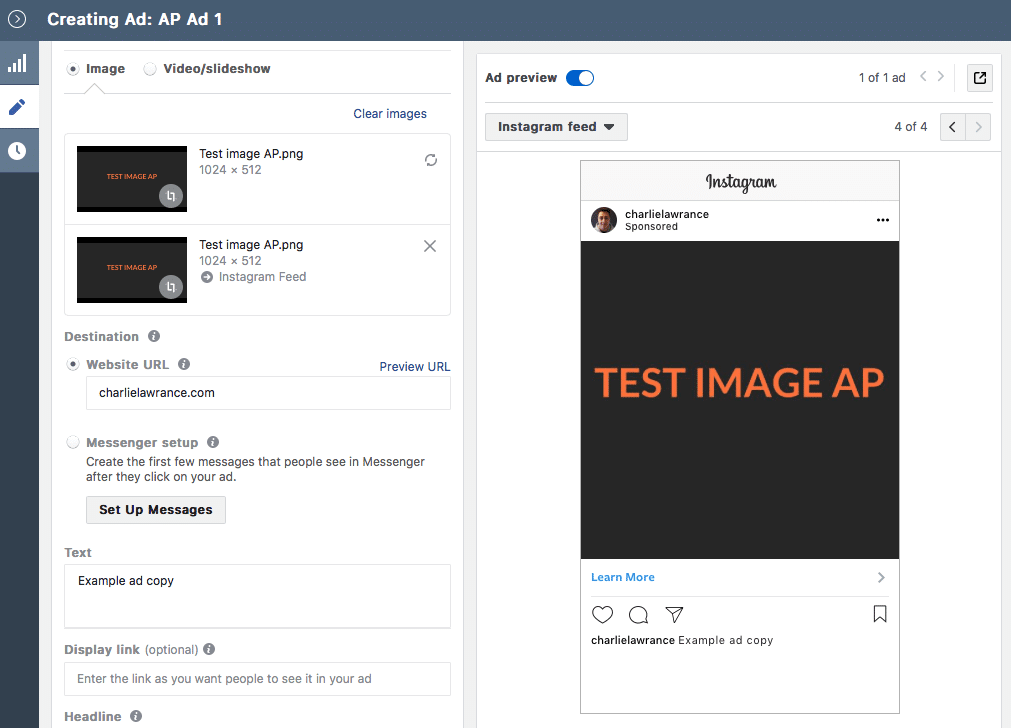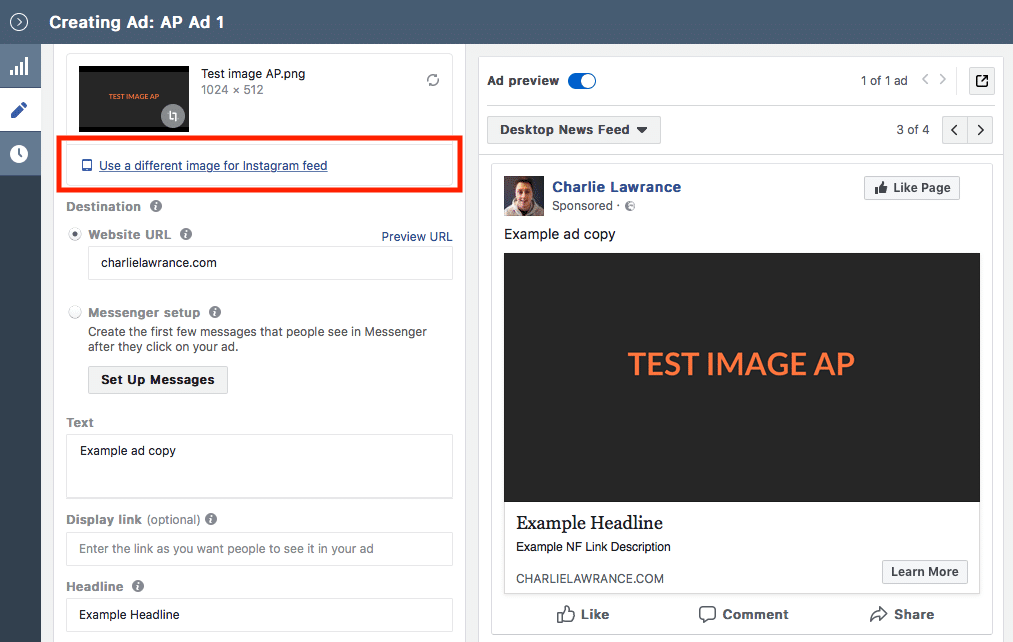Artigo escrito por Charlie Lawrance, para ler em inglês clique aqui.
O Facebook está constantemente aprimorando a funcionalidade de seu Gerenciador de Anúncios para aumentar a eficácia da plataforma de anúncios. Afinal, quanto mais nós, profissionais de marketing, gostarmos do que vemos com nossos anúncios, mais continuaremos anunciando no Facebook.
Se você deseja melhorar a relevância de seus anúncios e melhorar o desempenho da campanha (quem não faria isso), experimente o novo recurso de personalização de ativo de posicionamento. Ao usar isso, você pode personalizar facilmente o formato de cada um dos seus canais de anúncio.
Vamos nos aprofundar e ver como isso funciona.
Plataformas, canais e personalização
Todas as opções de colocação no Facebook, como “Feeds” e “Histórias”, estão sob uma plataforma abrangente. Atualmente, a lista de plataformas é assim:
- Rede de Audiência
- Messenger
Em cada uma dessas opções da plataforma, você verá várias opções de canais diferentes.
Por exemplo, na Plataforma do Facebook, você encontrará cinco opções diferentes de canais: Feeds, Instant Articles, In-Stream Videos, coluna da direita e vídeos sugeridos.
Canais no Facebook, Instagram e Audience Network têm diferentes requisitos de imagem e vídeo.
O novo recurso de personalização de recursos de veiculação permite que você personalize seu criativo para o formato mais eficaz para suas opções de canal.
Atualmente, você pode usá-lo em quatro veiculações diferentes: feeds do Facebook, feeds e histórias do Instagram, rede do público-alvo nativo e banner e intersticial (um nome sofisticado para um anúncio pop-up).
Tornando a vida mais fácil para os anunciantes
Antes de esse novo recurso ser introduzido, você precisava criar vários conjuntos de anúncios para atribuir a melhor imagem ou vídeo a cada um dos seus canais. Isso ocorre porque o formato ideal para o criativo depende do canal.
Por exemplo, você pode ter um único anúncio gráfico em sua campanha que deseja exibir no Facebook e no Instagram. No entanto, as dimensões ótimas da imagem no Facebook são de 1200 x 628 pixels, mas no Instagram, elas são uma proporção quadrada de 1: 1 de 1080 x 1080 pixels.
A principal vantagem de usar esse novo recurso de personalização de recursos de veiculação é que você não precisa criar vários conjuntos de anúncios ou vários anúncios. Suas variações de criativo estão contidas em um único anúncio.
Como usar o novo recurso de ativo de posicionamento
O novo recurso de personalização de recursos de veiculação está localizado no nível do conjunto de anúncios nas seções de veiculação.
Para ver essa opção, você precisa clicar em “Editar canais”, em vez do padrão “Canais automáticos”.
Logo abaixo da opção “Tipos de dispositivo”, você verá a seguinte frase com hiperlink “Selecionar todas as veiculações que suportam a personalização de recursos”.
Clique nele e ele selecionará automaticamente todas as opções de posicionamento disponíveis que usam esse novo recurso. Agora você pode selecionar os canais relevantes para sua campanha.
Depois de fazer sua escolha, mova um nível abaixo da hierarquia da campanha até o nível do anúncio.
Para fazer isso, role até a parte superior do seu conjunto de anúncios e, no canto direito do código do conjunto de anúncios, selecione a opção de anúncio, que apresentará o número de anúncios que você configurou em sua campanha.
Usando o recurso de personalização de ativo de posicionamento
Você pode usar o recurso de personalização de recursos de canal de duas maneiras. A primeira é recortar seu criativo com a ferramenta de veiculação de recursos para que ele se ajuste ao formato nativo das opções de veiculação que você selecionou no nível do conjunto de anúncios.
A segunda maneira é selecionar um recurso de criativo completamente diferente para cada um dos seus canais.
Vamos olhar para cada um deles agora.
Escolhendo um criativo no nível do anúncio
Navegue até o nível do anúncio. Uma vez lá, preencha os principais componentes do seu anúncio, como selecionar sua página no Facebook, escrever a cópia e escolher o link (se relevante para o objetivo da sua campanha.) Além disso, escreva sua manchete e descrição do link de news feed e selecione sua call to action botão.
O elemento final do seu anúncio para configurar é seu criativo. Neste exemplo, estamos usando um único anúncio gráfico e queremos otimizar a imagem para os canais do Facebook e do Instagram.
Primeiro, clique em “Selecionar imagem”. Isso abrirá sua biblioteca de imagens – escolha uma imagem da sua biblioteca ou faça o upload dela a partir do seu computador.
Depois de selecionar sua imagem, clique em “Confirmar”.
Em seguida, você verá a imagem na visualização do anúncio e na barra lateral à esquerda, em “Imagem”. Em seguida, clique no botão de recorte na parte inferior direita da sua imagem.
Depois de clicar no botão de recorte, a ferramenta de recorte será aberta em uma nova janela pop-up. Aqui você verá a imagem que acabou de selecionar com as diferentes opções de canais à direita.
Você pode recortar a imagem para sua veiculação original – nesse caso, “Feeds do Facebook”. No entanto, já criamos a imagem no formato ideal para os Feeds do Facebook, por isso não precisamos alterar nada.
No entanto, queremos recortar a imagem para que seja o tamanho ideal para o posicionamento dos feeds do Instagram – uma proporção de 1 para 1 quadrado.
Para fazer isso, clique em “Instagram” no canto superior direito. Na parte inferior da visualização da imagem, você verá várias taxas de corte diferentes. Clique em “Quadrado”.
Isso mudará a grade de corte na imagem para a proporção quadrada. Você pode então movê-lo para caber sua imagem. Quando estiver satisfeito, clique em “Confirmar”.
Você verá a mudança refletida na visualização do anúncio para o canal do Instagram, bem como outra linha adicionada abaixo da seção da imagem na coluna de criação de anúncios.
Selecionando um criativo diferente para cada canal
Digamos que você queira alterar completamente o criativo entre seus canais e não apenas o mesmo.
Em vez de selecionar o botão de recorte depois de selecionar seu primeiro criativo, clique no texto abaixo que diz “Use uma imagem diferente para o feed do Instagram”.
A mesma janela pop-up da biblioteca de imagens aparecerá. Selecione ou faça upload de seu novo criativo e siga as mesmas etapas de antes.
Por que tudo isso importa?
Pode parecer um detalhe trivial alterar o formato do criativo para se adequar melhor ao posicionamento do seu anúncio, mas isso pode ter um impacto significativo no desempenho da sua campanha.
Um criativo formatado de maneira ideal para o canal relevante parece mais nativo e, portanto, aumenta a relevância do anúncio aos olhos de seu público-alvo.
Além disso, o formato otimizado geralmente ocupa mais espaço na tela, em comparação com a versão não otimizada. Isso leva a taxas de engajamento mais altas, melhores taxas de cliques e melhores pontuações de relevância que, em última instância, levam a melhores resultados.
Ainda não sabe por onde começar? Aqui está uma lista de exemplos de criativos de anúncios que você pode usar como inspiração para sua próxima campanha publicitária do Facebook.
Conclusão
O recurso de personalização de recursos de canal do Facebook permite que você altere o formato e escolha o criativo mais apropriado para seus canais de anúncios. Isso ajuda a aumentar a relevância de seus anúncios e melhora o desempenho da sua campanha.
Esse é um recurso “obrigatório” se você estiver executando campanhas com várias plataformas e canais selecionados.